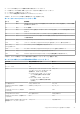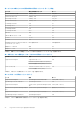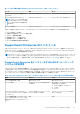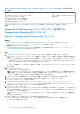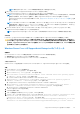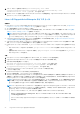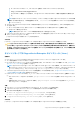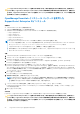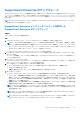Users Guide
Table Of Contents
- SupportAssist Enterpriseバージョン2.0.70 ユーザーズ ガイド
- 目次
- 概要
- SupportAssist Enterprise をお使いになる前に
- ローカル システムでのSupportAssist Enterpriseのセットアップ
- リモートデバイスに対する SupportAssist Enterprise のセットアップ
- SupportAssist Enterprise の評価
- SupportAssist Enterprise インストール パッケージのダウンロード
- SupportAssist Enterpriseをインストールまたはアップグレード
- SupportAssist Enterpriseのインストールおよび使用のための最小要件
- SupportAssist Enterprise のインストール
- SupportAssist Enterprise のアップグレード
- SupportAssist Enterprise への移行
- 登録せずに SupportAssist Enterprise を使用する
- SupportAssist Enterprise の登録
- アラートを受信するために SELinux が有効なシステムをセットアップ
- SupportAssist Enterprise ユーザーインターフェイスを開く
- SupportAssist Enterprise へのログイン
- SupportAssist Enterprise からのログアウト
- デバイスの追加
- デバイス検出ルールの管理
- ケースとデバイスの表示
- サイト正常性のモニタリング
- 拡張機能の使用
- Device grouping(デバイスのグループ化)
- デバイス認証情報の管理
- デバイスインベントリの検証
- SupportAssist Enterprise 機能の維持
- Eメール通知の設定
- 収集の設定
- 収集の表示
- SupportAssist Enterprise を使用したシステム情報の収集と送信
- メンテナンスモードについて
- SupportAssist Enterprise のユーザーグループ
- SNMP の手動設定
- TechDirect での SupportAssist Enterprise アラートの管理
- その他の役立つ情報
- サーバのハードウェアの問題の監視
- OMSA の自動インストールまたは自動アップグレードのサポート
- SNMP の自動設定のサポート
- SupportAssist Enterprise 用パッチをインストール
- API インターフェイス設定の有効化または無効化
- TechDirect にサインイン
- 詳細な検出
- デバイスの相互関係
- 関連付けビュー
- 接続されたストレージデバイスのハードウェア問題の検知
- OEMデバイスのサポート
- Linux を実行するサーバで Net-SNMP をインストール
- Linuxを実行するサーバー上のSupportAssist Enterpriseのsudoアクセスを設定
- SupportAssist Enterprise アプリケーションと SupportAssist サーバ間における正常な通信の確保
- SupportAssist Enterprise アプリケーションログへのアクセス
- イベントストーム処理
- SupportAssist Enterprise 製品情報の表示
- SupportAssist Enterprise のアンインストール
- トラブルシューティング
- SupportAssist Enterprise のインストール
- SupportAssist Enterprise の登録
- SupportAssist Enterpriseユーザー インターフェイスを開く
- SupportAssist Enterprise へのログイン
- デバイスを追加できない
- アダプタを追加できない
- リモートコレクタを追加できない
- 切断済み
- OMSA がインストールされていません
- SNMP が構成されていません。
- OMSA の新バージョンが使用可能です
- SNMP を設定できません
- SNMP 設定を検証できません
- OMSA をインストールできません
- OMSA バージョンを検証できない
- OMSA はサポートされていません
- デバイスに到達できません
- システム情報を収集できません
- システム情報を収集するためのストレージ容量が不足しています
- コレクションをエクスポートできません
- システム情報を送信できません
- 認証に失敗しました
- システムイベントログのクリアに失敗しました
- メンテナンスモード
- 自動アップデート
- デバイス認証情報を編集できない
- ケースの自動作成
- スケジュールされたタスク
- SupportAssist Enterprise サービス
- Mozilla Firefox でツール ヒントを表示できない
- その他のサービス
- セキュリティ
- ログ
- SupportAssist Enterpriseのユーザー インターフェイス
- 付録(エラー コード)
- SupportAssist Enterpriseのリソース
- Dell EMCへのお問い合わせ
11. リモート ログインを有効にするには、「set-ItemProperty -Path 'HKLM:
\System\CurrentControlSet\Control\Terminal Server\WinStations\RDP-Tcp' -name
"UserAuthentication" -Value 1」と入力し、Enter を押します。
12. Windows Server Core を実行するシステムへのリモートデスクトップ接続を開き、SupportAssist Enterprise のインストーラの実
行ファイル(.exe ファイル)を実行します。
Linux への SupportAssist Enterprise のインストール
前提条件
● Linux オペレーティング システム用の SupportAssist Enterprise インストール パッケージをダウンロードします。「SupportAssist
Enterprise インストール パッケージのダウンロード」を参照してください。
● ルート権限を使用してシステムにログインします。
● Net-SNMP がシステムにインストールされている必要があります。Net-SNMP のインストールの詳細については Linux を実行
するサーバで Net-SNMP をインストールを参照してください。
メモ: SupportAssist Enterprise をインストールした後に Net-SNMP をインストールする場合は、Net-SNMP のインストール
後にスクリプトファイル snmptrapdServiceConfiguration.sh を必ず実行してください。SupportAssist Enterprise の
インストールが完了したら、スクリプトファイルを /opt/dell/supportassist/scripts から入手します。
● システムが SupportAssist Enterprise のインストール要件を満たしている必要があります。「SupportAssist Enterprise のインスト
ールおよび使用のための最小要件」を参照してください。
● SupportAssist Enterprise をリモートでインストールするために PuTTY などの Linux ターミナルエミュレータを使用している場
合は、PuTTY バージョン 0.63 以降を使用していることを確認してください。
● Debian オペレーティング システムでは、en_US.utf.8 ロケールパッケージがインストールされていることを確認してくださ
い。
○ ロケールがインストールされていない場合は、apt-get install locales コマンドを使用してロケールをインストール
します。
○ 任意の別のロケールがインストールされている場合、dpkg-reconfigure locales コマンドを使用して en_US.utf.8
ロケールをインストールできます。
手順
1. Linux オペレーティング システムを実行しているシステムで、ターミナルウィンドウを開きます。
2. SupportAssist Enterprise のインストール パッケージが格納されているフォルダに移動します。
3. 次のいずれかの手順を実行してください。
● 「chmod 744 supportassistenterprise_2.x.x.bin」と入力し、Enter を押します。
● 「chmod +x supportassistenterprise_2.x.x.bin」と入力し、Enter を押します。
4. 「./supportassistenterprise_2.x.x.bin」と入力し、Enter を押します。
[SupportAssist Enterprise インストーラにようこそ] というメッセージが表示されます。
5. c と入力して続行します。
[SupportAssist Enterprise ライセンス契約] が表示されます。
6. ライセンス契約を読み、y と入力してインストールを開始します。
デフォルトの SupportAssist Enterprise のポート(9099 および 2424)がすでに使用されている場合は、使用されていないポート
を確認こと、またはカスタムポート番号を入力することを求めるメッセージが表示されます。それ以外の場合は、[SupportAssist
Enterprise]ログイン ページが Web ブラウザーのウィンドウで開きます。
メモ: SupportAssist Enterprise をインストールおよび使用するには、ユーザーの連絡先情報、デバイス資格情報などの特定
個人情報(PII)を Dell EMC が保存することを許可する必要があります。SupportAssist Enterprise のインストールは、ユー
ザーの PII を保存することを Dell EMC に許可する同意がない限り、続行できません。
メモ: PuTTY などの Linux ターミナルエミュレータを使用して SupportAssist Enterprise をリモートでインストールしている
場合、[SupportAssist Enterprise] ログインページは表示されません。この場合、以下のいずれかの方法で [SupportAssist
Enterprise] ログインページにアクセスする必要があります。
● リモートシステムにログインし、Web ブラウザーを使用して次の Web アドレスにアクセスします。
https://<SupportAssist Enterprise がインストールされているサーバの IP アドレスまたはホスト名
>:5700/SupportAssist。
リモートシステムから SupportAssist Enterprise にアクセスできるのは、ネットワークでポート 5700 が開いている場合
のみです。
26 SupportAssist Enterprise をお使いになる前に